Windowsはオーディオの出力先(デバイス)を1つ、または2つ(通常1、通信1)指定することができますが、USBオーディオデバイスやUSBヘッドセットといったものを複数接続していると、この切り替えが面倒だったり複数のデバイスから同時に出力することができなかったりします。
DTMとかやる人だったらUSBオーディオインターフェイスとかAG03-MIKUみたいなミキサーを使って入出力をコントロールするんでしょうけど、あまりDTMっぽいことはする気はないのでソフトウェアミキサーがあればよし、ということで探し出したのがVoiceMeeter Bananaです。
どんなものか
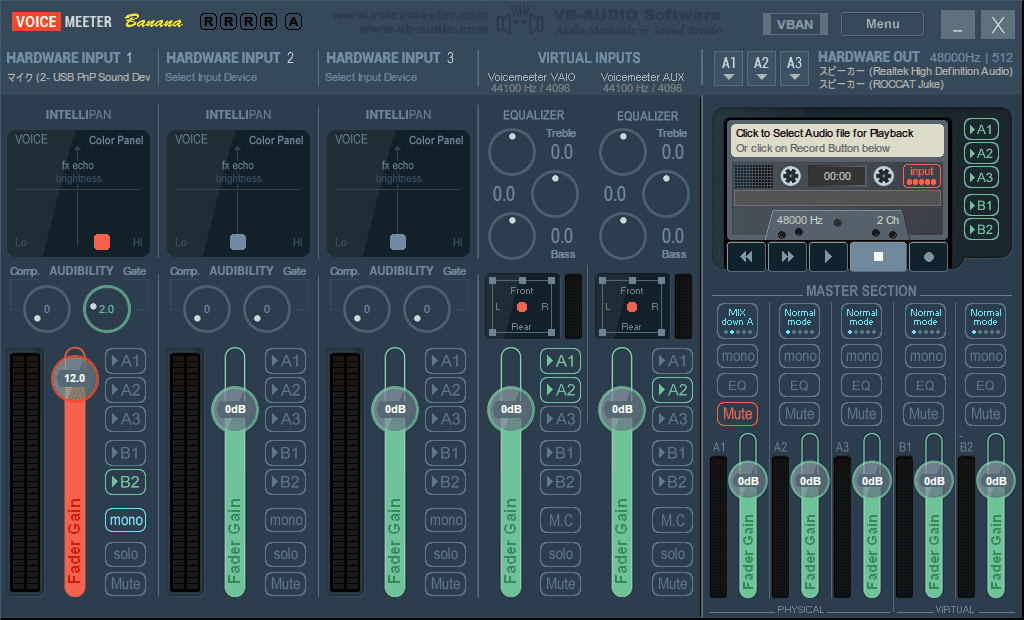
アプリケーションをインストールすると仮想のオーディオデバイスが追加されます。Windowsの再生デバイス、録音デバイス設定を追加されたVoiceMeeter BananaのInputやOutputに設定することでVoiceMeeter BananaがWindowsの中でミキサーとして動作するようになる、というものです。
ミキサーとしての機能は入力と出力の関連付け(ルーティング)や入出力毎にゲイン調整、ノイズゲートなどをかけることができます。Windowsのカーネルミキサーより色々できるといったところです。
どんな設定で使っているか
私の場合はボイスチャット(VC)の会話はヘッドフォン(出力A2)だけ、それ以外の音声はヘッドフォンとスピーカ(出力A1)の両方に流したいという要望がメインですので、Voicemeeter VAIOから入ってきたものは出力のA1とA2に、Voicemeeter AUXから入ってきたものはA2だけに送るよう設定しています。
あと、ヘッドセットのマイク(Input 1)もVoicemeeter Bananaで一旦受け取り、ゲインで音を大きくするのとノイズゲートでノイズ程度の小さい音の時は音声を送らないようにしています。ここでノイズ対策をしてしまえばDiscordやOBSなどで個別に設定する必要が減る(なくなるとは言っていない)と考えて設定しています。
おそらくこんな感じで設定できているはずです。
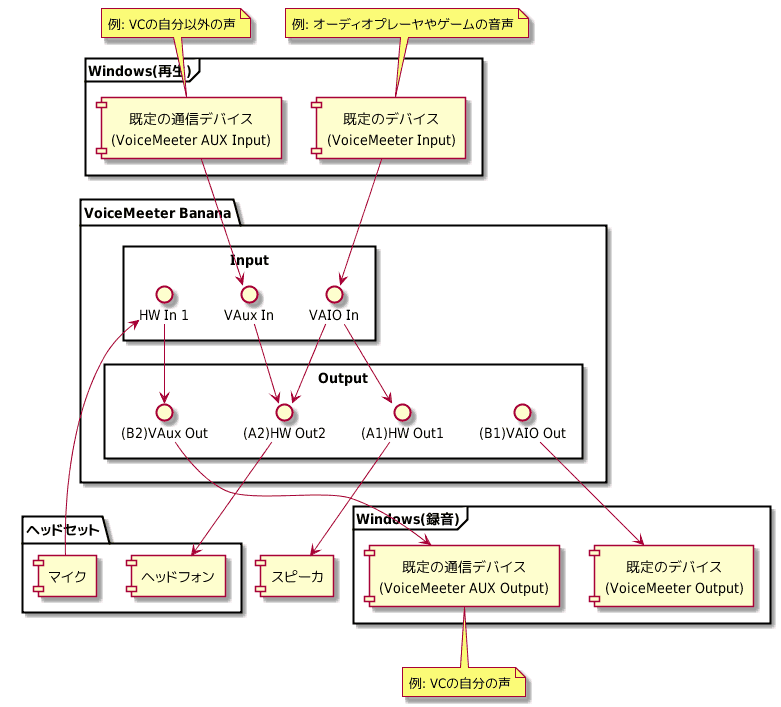
普段はこの設定でスピーカをミュートにして使っています。必要に応じてマイクやスピーカをミュートにしたり解除したりしますが、それもMuteボタンを押すだけでできるのでとっても楽でいいですよ。
まとめ
ハードウェアのミキサーを持っていないんだけど複数の出力デバイスがあるって方にはとてもおすすめです。また、簡易イコライザーやミュートを使いたいって人にもいいと思います。
VoiceMeeter BananaはDonation ware(寄付歓迎)ですが、Donationしなくても機能制限はないしPaypalが日本からのDonationを受け付けてくれないのでそのまま使っています。気軽に使えるのでぜひお試しください。